Web Clipper-Vorlage
Speicher die URL einer Chrome-Webseite mit einer Notiz und teil sie mit deinem Team in Slack.

Überblick
Hast du schon mal eine super Website gefunden, die du unbedingt sofort mit deinem Team teilen musstest? Unsere Web Clipper-Vorlage hilft dir dabei. Mit der Zapier Chrome Browser-Erweiterung kannst du schnell die URL jeder Webseite, auf der du gerade bist, zusammen mit einer Notiz speichern und in eine Tabelle einfügen. Dann schick es mit einem Klick an dein Team in Slack.
Keine Plackerei mehr beim Kopieren und Einfügen.
Warum du diese Vorlage nutzen solltest
Du kannst nicht nur URLs speichern, sondern auch Text in einer Notiz hinzufügen, die übersichtlich in einer zentralen Datenbank organisiert sind. Von da aus gibt dir Zapier Verbindungen zu 6,000+ Anwendungen wie Slack, wo du mit einem Klick eine benutzerdefinierte Notiz mit der gespeicherten URL an dein Team schicken kannst. Es ist eine direkte Verbindung von deinem Browser zu Slack, die alles Unnötige weglässt und dein Team mit den Online-Ressourcen synchronisieren, die du teilen möchtest.
So funktioniert die Vorlage
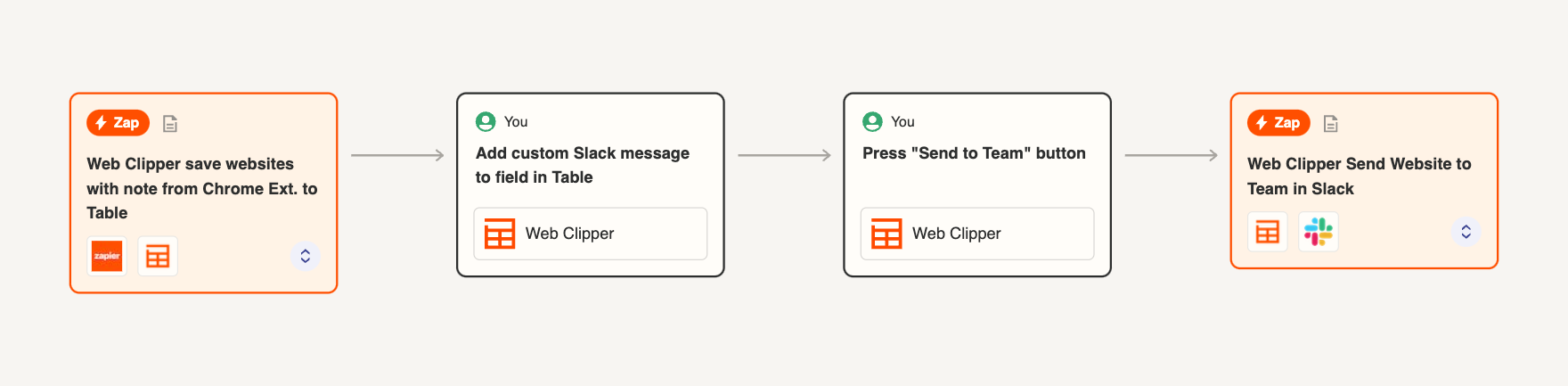
Und so läuft es ab: Sie surfen im Internet und – zack! – Sie finden etwas, das es wert ist, geteilt zu werden. Mit einem Klick auf die Zapier-Chrome-Erweiterung fügst du eine Notiz hinzu und klickst auf „Senden“, um sie automatisch in eine Zapier-Tabelle einzufügen.
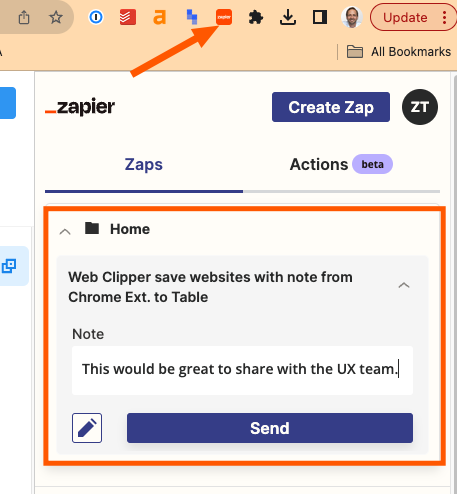
Später in der Zapier Table, überprüfe deine vorhandene Notiz, füge eine benutzerdefinierte Slack-Nachricht hinzu und klicke dann auf „Nachricht senden“ – schon geht sie über einen zuverlässigen Zap in den Slack-Kanal deines Teams. Es ist, als hätte man eine digitale Brieftaube, die nie verloren geht.
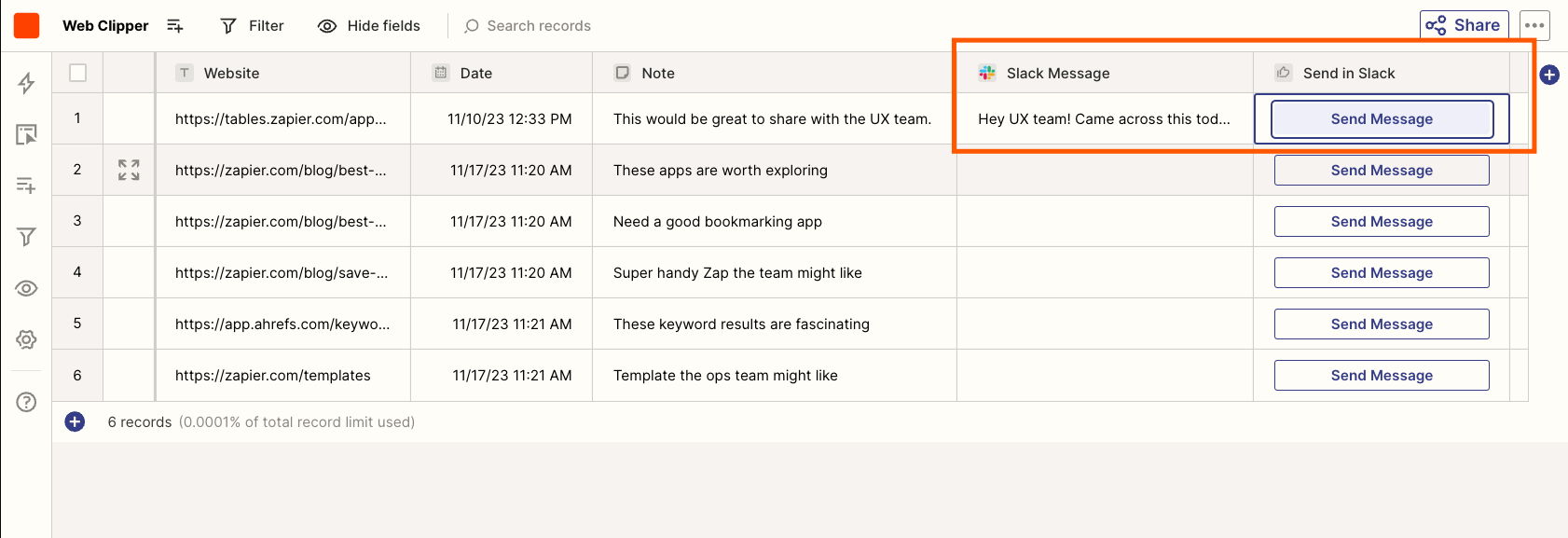
So legst du los
Um diese Vorlage zu verwenden, installieren Sie die Zapier Google Chrome-Erweiterung. Konfigurieren Sie dann den Workflow „Web Clipper Website an Team in Slack senden“, indem Sie ihn im Abschnitt „Verbundene Zaps“ der Table anzeigen.
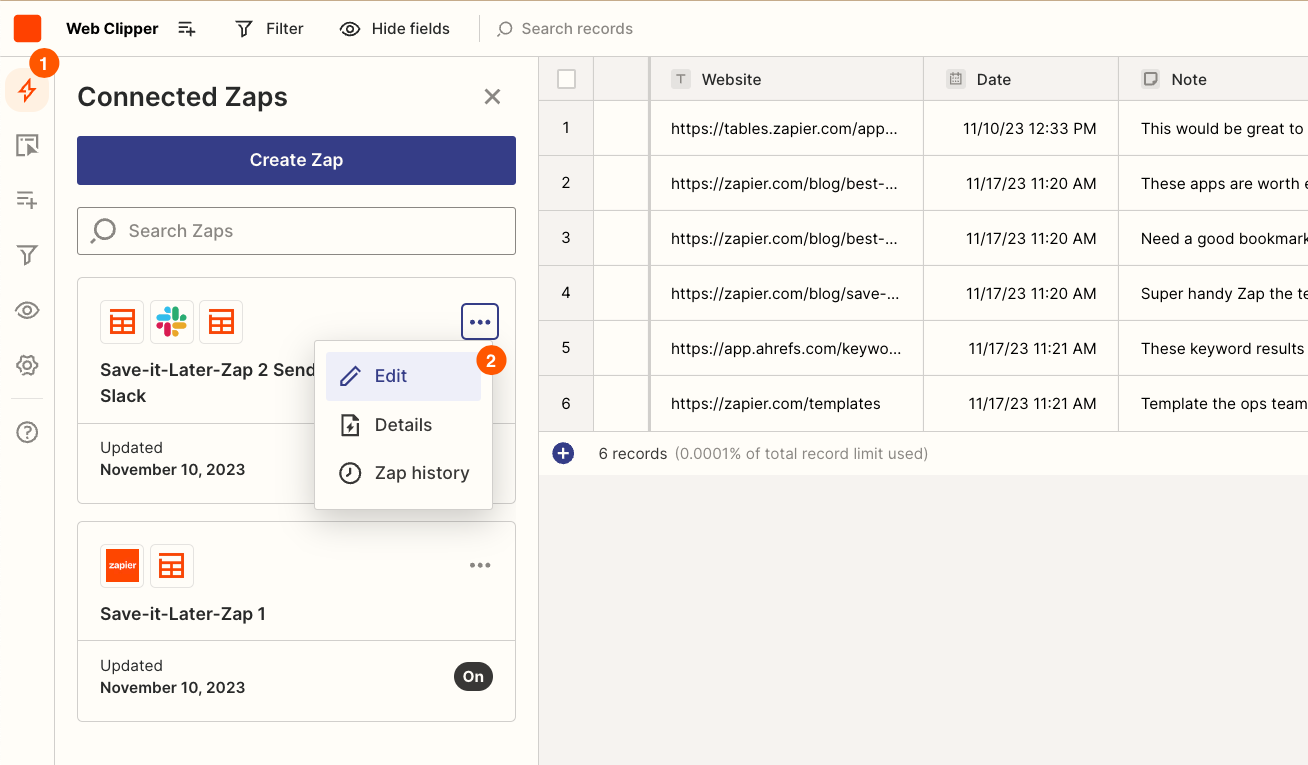
Authentifiziere dein Slack-Konto, füge es hinzu und wähle den Kanal, an den du Nachrichten senden möchtest. Probier den Zap aus und veröffentliche ihn. Dann kannst du mit dem Clippen von Web-Content loslegen!
Wer sollte diese Vorlage verwenden?
Projektmanager, Content-Kuratoren und Forschungsteams aufgepasst! Diese Vorlage ist dein neuer bester Freund. Es ist auch ein Game-Changer für alle, die der alten Schule des Kopierens und Einfügens von Link-Sharing-Limbo überdrüssig sind. Wenn du den ganzen Tag dafür zuständig bist, eine Gruppe auf dem Laufenden zu halten und für gute Stimmung zu sorgen, ist das genau das richtige Tool für dich, um zum Meister des gemeinsamen Wissens zu werden.
Die wichtigsten Vorteile dieser Vorlage
Andere Web-Clipper speichern vielleicht Sachen in einem Dokument, aber dieser Clipper ist mit einer automatischen Datenbank verbunden, die du ganz einfach über 6,000und verbundene Anwendungen erreichen kannst. Passe deinen gespeicherten Content mit einem Web-Scraping-Schritt an, um den ganzen Content eines Blogposts oder einer ganzen Webseite für später zu speichern.
- Verwandelt die lästige Arbeit des Kopierens und Einfügens in einfaches Speichern und Teilen
- Automatisiert Slack-Nachrichten, sodass Sie mehr Zeit für High-Fives haben
- Organisiert deine Fundstücke in einer übersichtlichen Zapier Table
Nutzen Sie die Leistungsfähigkeit von OpenAI
Und als Sahnehäubchen ist diese Vorlage OpenAI-kompatibel. Fasse die ganze Seite im Handumdrehen zusammen, indem du einen Schritt zum verbundenen Workflow hinzufügst. So sparst du Zeit und kannst die Seite ganz einfach mit deinem Team teilen. Mit OpenAI API-Zugriff bist du der Pilot – du kannst Modelle wechseln, die Token-Länge anpassen und die Kreativität so einstellen, wie es zu deinem Team passt.
Teilen Sie Inspiration mit Ihrem Team und bleiben Sie organisiert. Probier diese Vorlage gleich aus!
Häufig gestellte Fragen
Kann ich Formulare auf meiner Website einbetten?
Ja, alle Formulare kannst du ganz einfach auf deiner Website einbinden. Oder sie können als eigenständige Seite mit einer eigenen URL dienen.
Kann ich die Felder in der Chrome-Erweiterung anpassen?
Ja. Du kannst Felder im Workflow hinzufügen oder bearbeiten, damit du beim Clippen einer Webseite alle Details erfassen kannst, die für dich und dein Team wichtig sind.
Kann ich gespeicherte Websites auch woanders als in Slack schicken?
Absolut. Zapier ist mit 6,000und anderen Anwendungen verbunden, die du ganz einfach austauschen kannst, damit du Nachrichten überall dorthin schicken kannst, wo dein Team gerade ist.